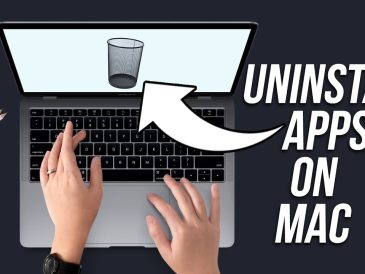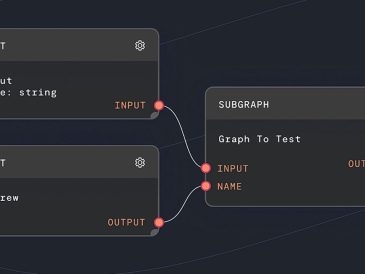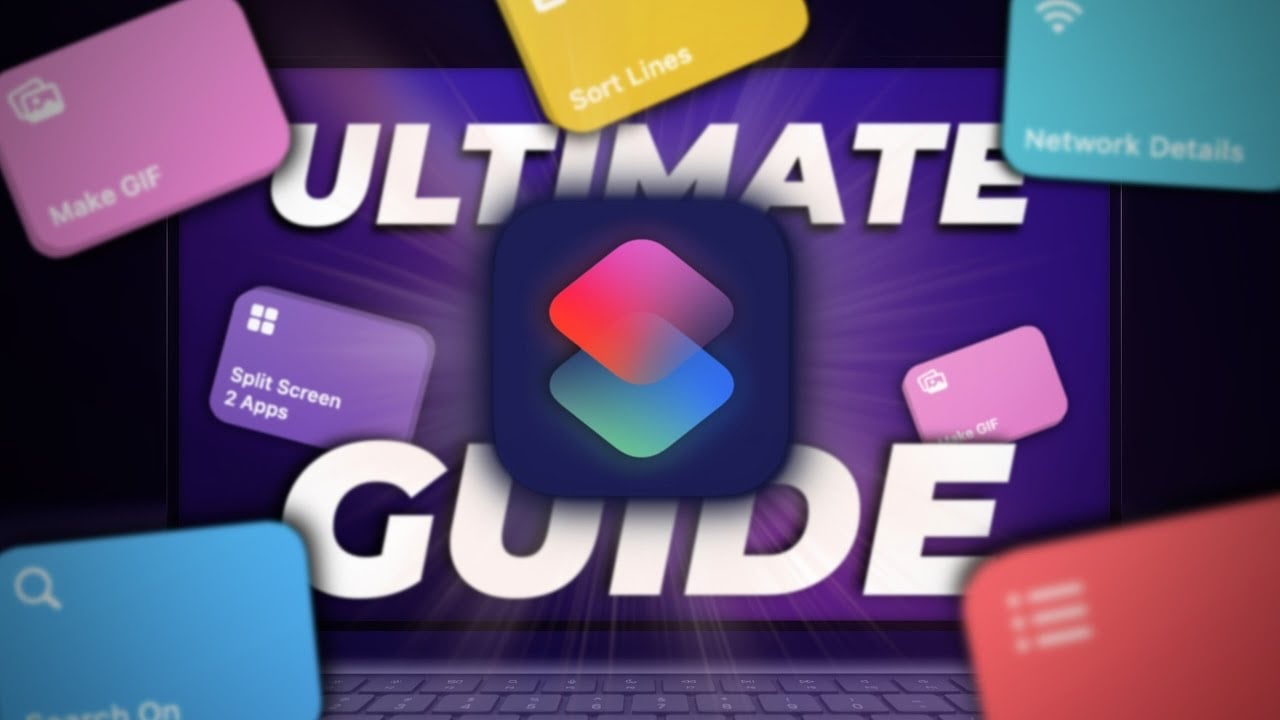
Aproveitar todo o potencial do seu Mac nunca foi tão fácil, graças ao aplicativo Shortcuts. Esta poderosa ferramenta foi projetada para melhorar sua produtividade e agilizar suas tarefas, permitindo realizar ações complexas com um único clique. Se você está se perguntando como integrá-lo de maneira eficaz ao seu fluxo de trabalho diário, ficará feliz em saber que o processo é simples e altamente personalizável. O vídeo abaixo do MacVince nos mostra como aproveitar ao máximo o aplicativo Shortcuts no seu Mac.
Assista a este vídeo no YouTube.
Mergulhe no básico
O aplicativo Atalhos no Mac permite automatizar tarefas comuns e simplificar sua vida digital. Um atalho, em essência, é uma série de ações executadas automaticamente para concluir uma tarefa específica. Imagine poder acessar informações detalhadas da rede, gerenciar senhas ou até mesmo converter vídeos em GIFs com o mínimo de esforço. Este aplicativo torna tudo isso possível.
Acesse e execute atalhos
Para aproveitar o poder dos atalhos, você precisa saber como acessá-los e usá-los de maneira eficaz. Aqui estão cinco métodos que permitirão que você automatize suas tarefas rapidamente:
- Barra de menu: um local conveniente para executar atalhos com apenas alguns cliques.
- Pesquisa Spotlight: encontre e execute atalhos rapidamente digitando seus nomes.
- Ações rápidas: integre atalhos ao menu de contexto do Finder para facilitar o acesso.
- Compartilhar planilha: compartilhe dados entre aplicativos usando atalhos diretamente no menu Compartilhar.
- Atalhos de teclado: atribua combinações de teclas personalizadas para executar atalhos sem sair do teclado.
Cada método oferece uma maneira única de integrar atalhos às suas atividades diárias, tornando-os ferramentas indispensáveis para a produtividade.
Exemplos práticos de atalhos
A verdadeira beleza do aplicativo Shortcuts é sua versatilidade. Aqui estão alguns dos atalhos mais úteis que podem ter um impacto significativo na sua eficiência:
- Detalhes da rede: acesse instantaneamente suas informações de WiFi, incluindo testes de velocidade e um código QR para compartilhar sua senha de WiFi.
- Senhas: Vá diretamente para o seu iCloud Keychain para gerenciar suas senhas salvas.
- Converta vídeos em GIF: converta facilmente videoclipes em GIF para apresentações ou compartilhamento social.
- Contar caracteres: conte rapidamente os caracteres no texto selecionado, com a opção de alternar para a contagem de palavras.
- Tela dividida: abra e organize facilmente dois aplicativos lado a lado para melhorar a multitarefa.
- Encurtador de URL: crie URLs mais curtos para compartilhamento e apresentações mais gerenciáveis.
- Pesquisa on-line: realize pesquisas rápidas em suas plataformas favoritas com configurações personalizáveis do mecanismo de pesquisa.
- Classificar linhas: classifique uma lista de nomes ou itens em ordem alfabética para organizar melhor seus dados.
- Remover fundo de imagem: simplifique o processo de remoção de fundos de imagem para adesivos ou recursos visuais direcionados.
Ao incorporar esses atalhos à sua rotina, você pode reduzir significativamente o tempo e o esforço gastos em tarefas comuns.
Expanda os recursos do seu Mac
O aplicativo Shortcuts é apenas o começo. Ao explorar outros recursos e atalhos do macOS, você pode melhorar ainda mais sua experiência no Mac. Seja automatizando fluxos de trabalho complexos ou simplificando tarefas diárias, as possibilidades são infinitas.
Para aqueles que desejam se aprofundar no que seu Mac pode fazer, este guia é um passo fundamental para dominar seu fluxo de trabalho digital. O aplicativo Shortcuts não só ajuda a aumentar a produtividade, mas também abre um mundo de criatividade e eficiência que pode transformar a maneira como você interage com o seu Mac.
Seguindo as instruções passo a passo e experimentando os atalhos fornecidos, você rapidamente se tornará especialista em automatizar tarefas e aproveitar ao máximo os recursos do seu Mac. Lembre-se de que a chave para maximizar a produtividade não é apenas trabalhar mais, mas também trabalhar de maneira mais inteligente.
Fonte e crédito da imagem: MaacVince
Leia mais Guia:
- Melhore o fluxo de trabalho do seu Mac: 15 dicas em destaque
- Conquistando a área de transferência: uma aula magistral sobre como copiar e colar no seu Mac
- Aplicativos Mac gratuitos para descobrir
- Dicas incríveis para iniciantes no Apple Mac
- Ótimos aplicativos de produtividade gratuitos para Mac para conferir
- Como fazer uma captura de tela ou gravação de tela no seu Mac